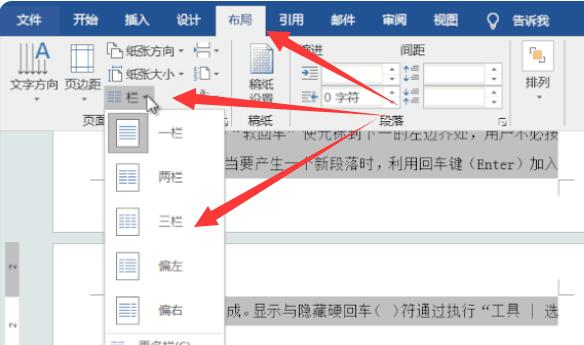
我们有些用户在使用Word编辑内容的时候,为了更加美观,设置了分栏,为了知晓阅读的顺序,需要在这些分栏设置页码,可是大多数人都不知道应该用什么方式来进行设置,针对这个问题,今日的软件教程就来分享完整的操作步骤,希望今天纯净之家分享的内容可以帮助更多人解决问题。
Word怎么设置分栏页码:
1、首先选中想要分栏的文字。
2、接着进入“布局”,点击“栏”,这里选择“两栏”。
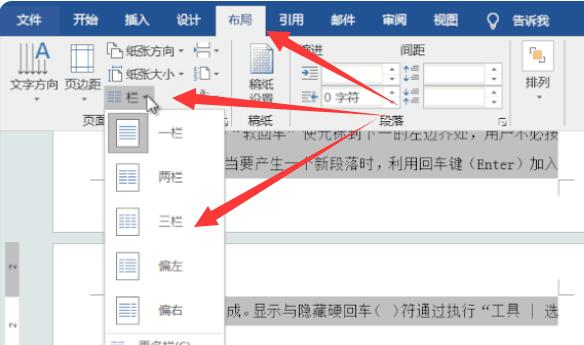
3、分栏完成后,点击“插入”中的“页眉和页脚”。
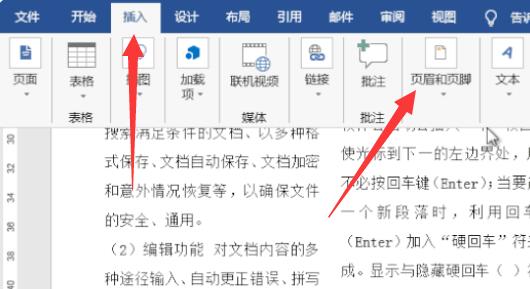
4、然后选择“页脚”并选择“三栏”。
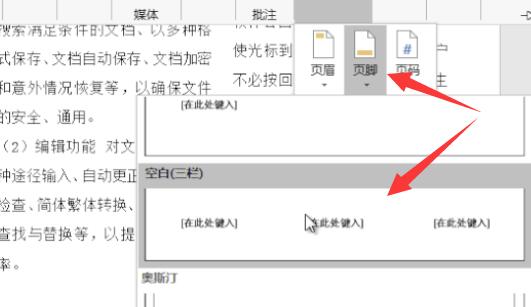
5、生成后将中间一栏给删除。(如果需要分三栏就不用删了)
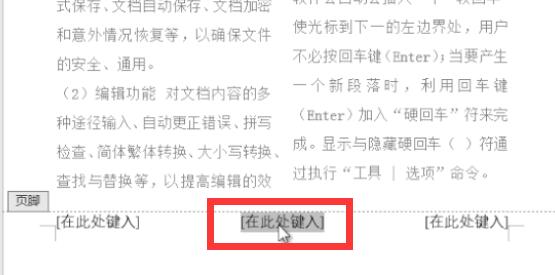
6、随后,在左下角页脚输入“{=2*{page}-1}”。
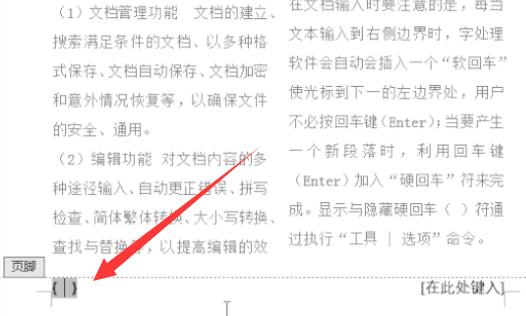
7、输入完成后,再在右下角输入“ {=2*{page}}”。
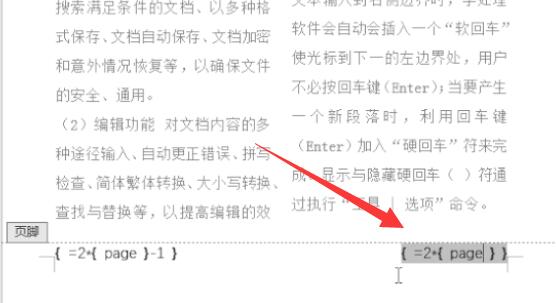
8、最后鼠标点击中间,按下键盘“alt+F9”就可以分栏设置页码了。
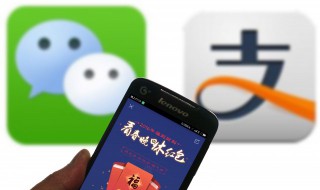
微信拍了拍设置 微信拍了拍设置在哪
1、首先打开【手机微信客户端】,需要更新到最新的版本,进入到主界面。2、点击右下方【我的】进入个人中心,选择上方的【个人主页】。3、在显示的页面上,点击选择【拍一拍】菜单。4、点击【拍一拍】编辑选项,输入要使用的【拍一拍(0)人阅读时间:2024-01-18
苹果将销售没有血氧检测功能的手表 applewatch6没有血氧app
苹果将销售没有血氧检测功能的手表 因技术侵权(0)人阅读时间:2024-01-18
俞敏洪已捐出全部互联网打赏收入 俞敏洪捐了多少钱
俞敏洪已捐出全部互联网打赏收入 董宇辉:不要再误解他(0)人阅读时间:2024-01-18
骁龙8gen3手机魅族21价格仅3199元起 魅族 骁龙
骁龙8gen3手机魅族21价格仅3199元起 还送移动电源(0)人阅读时间:2024-01-18微信拍了拍设置 微信拍了拍设置在哪
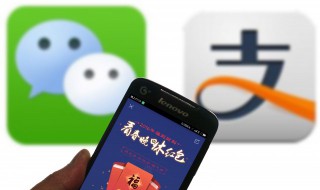 1、首先打开【手机微信客户端】,需要更新到最新的版本,进入到主界面。2、点击右下方【我的】进入个人中心,选择上方的【个人主页】。3、在显示的页面上,点击选择【拍一拍】菜单。4、点击【拍一拍】编辑选项,输入要使用的【拍一拍..2024-01-18
1、首先打开【手机微信客户端】,需要更新到最新的版本,进入到主界面。2、点击右下方【我的】进入个人中心,选择上方的【个人主页】。3、在显示的页面上,点击选择【拍一拍】菜单。4、点击【拍一拍】编辑选项,输入要使用的【拍一拍..2024-01-18苹果将销售没有血氧检测功能的手表 applewatch6没有血氧app
 苹果将销售没有血氧检测功能的手表 因技术侵权..2024-01-18
苹果将销售没有血氧检测功能的手表 因技术侵权..2024-01-18俞敏洪已捐出全部互联网打赏收入 俞敏洪捐了多少钱
 俞敏洪已捐出全部互联网打赏收入 董宇辉:不要再误解他..2024-01-18
俞敏洪已捐出全部互联网打赏收入 董宇辉:不要再误解他..2024-01-18骁龙8gen3手机魅族21价格仅3199元起 魅族 骁龙
 骁龙8gen3手机魅族21价格仅3199元起 还送移动电源..2024-01-18
骁龙8gen3手机魅族21价格仅3199元起 还送移动电源..2024-01-18